ここから本文です。
ソフトウェアダウンロード
Windows 10 によるアップデート用ディスクの作成方法
ここではWindows 10 標準のライティング機能を使用して、アップデート用ディスクの作成について説明いたします。
- 空の書き込み可能CD-Rを「DVD RWドライブ」に挿入します。
- PCのデスクトップの左下にある「Windows」マーク(
 )を右クリックし、表示されたメニューから「エクスプローラー」をクリックする。
)を右クリックし、表示されたメニューから「エクスプローラー」をクリックする。
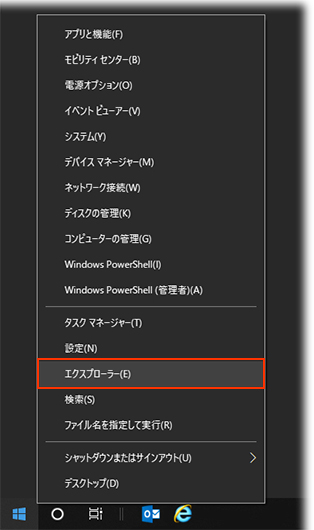
- エクスプローラーの左側メニューより「PC」をクリックし、空のCD-Rを挿入した「DVD RWドライブ」を右クリックして、「開く」をクリックします。
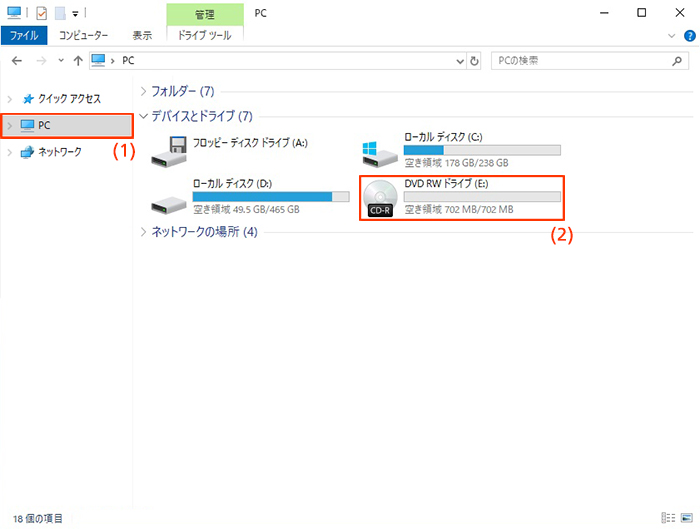
- 「CD/DVDプレーヤーで使用する」を選択して「次へ」をクリックします。
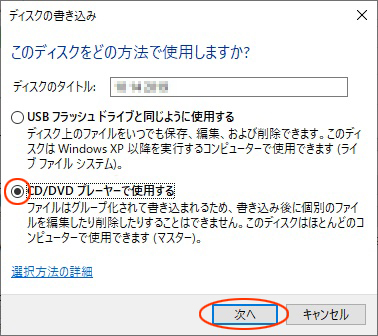
- ダウンロードし、解凍したファームウェアファイルを、ドライブにドラッグ&ドロップします。
(フォルダー毎コピーをしないで、ファイルのみをコピーしてください。)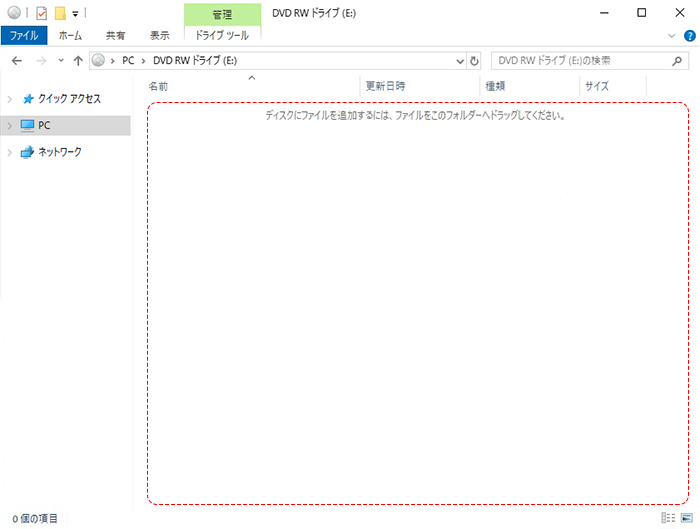

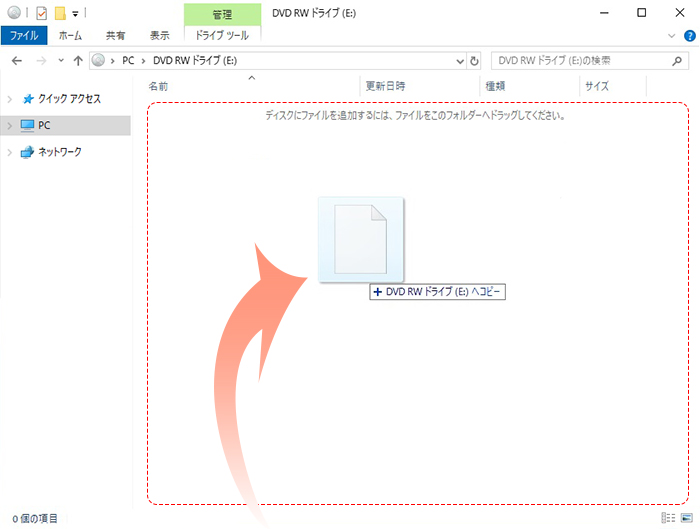


- 書き込むファイルが表示されていることを確認し、「ドライブツール」-「書き込みを完了する」をクリックします。
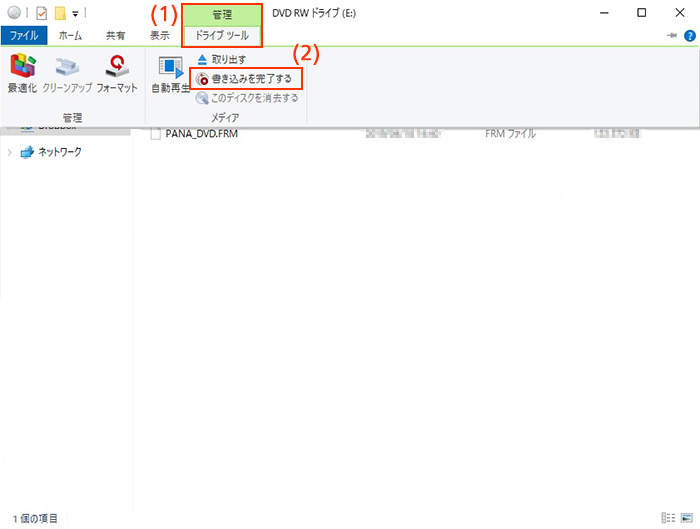
- 下図の画面が表示されましたら、「次へ」ボタンをクリックします。
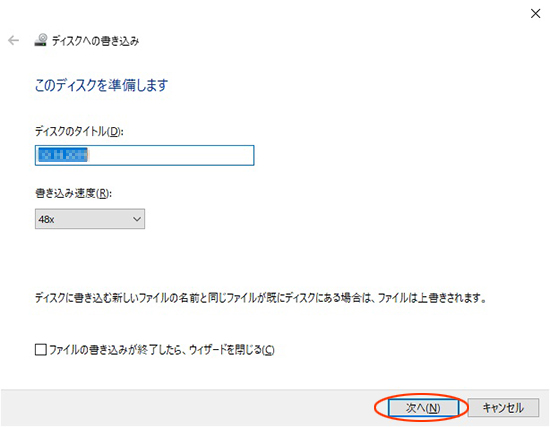
- 下図の画面が表示されましたら、アップデート用ディスクの作成が完了です。

